2022 අප්රේල් 28 • ගොනු කළේ: සමාජ යෙදුම් කළමනාකරණය • ඔප්පු කළ විසඳුම්
සමහර විට පුද්ගලයන් ඔවුන්ගේ WeChat ගිණුම මකා දැමීම, ඔවුන්ගේ දුරකථනය නැතිවීම, හෝ ඔවුන්ට පිවිසුම් අසාර්ථක වීම වැනි ගැටළු වලට මුහුණ දෙයි. සෑම අවස්ථාවකදීම, පරිශීලකයාට උපාංගයට පුරනය වීමට නොහැකි වනු ඇත. එවැනි අවස්ථාවන්හිදී, WeChat ගිණුම නැවත ලබා ගැනීම සඳහා, අපි මෙම ලිපියෙන් සාකච්ඡා කිරීමට යන ඕනෑම ක්රමයක් ඔබට තෝරා ගත හැකිය.
1 කොටස. WeChat ගිණුම ලබා ගන්නේ කෙසේද
මකා දැමූ WeChat ගිණුම සහ පණිවිඩ නැවත ලබා ගන්නේ කෙසේද යන්න සොයා ගැනීමට හැකි ක්රම තුන පිළිබඳ කෙටි විස්තරය පහත පරිදි වේ:
සම්බන්ධිත ජංගම දුරකථන අංකය
ඔබගේ ගිණුමට ප්රවේශය ලබා ගැනීමට ඔබට ඔබගේ ජංගම දුරකථන අංකය භාවිතා කළ හැක.
- WeChat මත, පිවිසුම් තිරය "තවත්" විකල්පය මත තට්ටු කර ගිණුම් මාරු බොත්තම තෝරන්න.
- දැන් පිවිසුම් විකල්පයක් ලෙස දුරකථනය තෝරා SMS හරහා ලොග් වන්න තෝරන්න.
- ඔබගේ ජංගම දුරකථන අංකයට SMS ලැබීමට උපදෙස් අනුගමනය කරන්න, ක්රියාවලිය සම්පූර්ණ කරන්න, සහ submit මත තට්ටු කරන්න.
- තත්පර කිහිපයක් රැඳී සිටින්න, ඔබට WeChat වෙතින් කෙටි පණිවිඩ සත්යාපන කේතයක් ලැබෙනු ඇත.
- WeChat වෙත නැවත පිවිසීමට, කේතය ඇතුළත් කරන්න. ඔබට ඔබගේ මුරපදය අමතක වී ඇත්නම්, ඔබ අංකය භාවිතයෙන් ලොග් වූ පසු, පිවිසුම් පිටුවෙන් පසුව ඇති උපදෙස් අනුගමනය කිරීමෙන් ඔබගේ මුරපදය නැවත සකසන්න.
ඔබ ඔබගේ මුරපදය නැවත සැකසූ පසු, ඔබ ඊළඟ වතාවේ සිට ඔබගේ ජංගම දුරකථන අංකය සහ මුරපදය වඩාත් ආරක්ෂිත බැවින් ලොග් වන බවට වග බලා ගන්න.
සම්බන්ධිත විද්යුත් තැපෑල හෝ QQ ID
ඔබට ඔබගේ WeChat ගිණුමට සම්බන්ධ ඊමේල් හැඳුනුම්පතක් තිබේ නම්, ගිණුම් මාරු කිරීමේ විකල්පය දක්වා ඉහත ක්රමයට සමාන උපදෙස් අනුගමනය කරන්න.
- මෙම විකල්පය තුළ, WeChat ID/ email/ QQ ID තෝරන්න.
- ඉන්පසු "අමතක වූ මුරපදය" විකල්පය තෝරා ඉන්පසු සම්බන්ධිත විද්යුත් තැපැල් ලිපිනය ඇතුළත් කර ඊළඟ තට්ටු කරන්න. එහි ප්රතිඵලයක් ලෙස ඔබගේ මුරපදය යළි පිහිටුවීම සඳහා ඔබට WeChat වෙතින් තැපෑලක් ලැබෙනු ඇත.
ඔබ ඔබගේ මුරපදය නැවත සැකසීමෙන් පසු, නැවත WeChat ගිණුමට ගොස් ඊමේල් හැඳුනුම්පත සහ පිවිසුම සඳහා නව මුරපදය ඇතුළත් කරන්න.
සේවා මධ්යස්ථානය අමතන්න
WeChat ලොගින් පිටුවේ, Unable to login විකල්පය මත ක්ලික් කර උපදෙස් අනුව ඔබගේ ඉල්ලීම ඉදිරිපත් කරන්න. ඔබට ප්රතිපෝෂණ පෝරමයක් සම්පූර්ණ කළ යුතු අතර, ඔබට පැය 24ක් ඇතුළත කෙටි පණිවිඩයක් ලැබෙනු ඇත.
ඔබගේ ඉල්ලීම පිළිගනු ලැබුවහොත්, ඔබට කෙටි පණිවිඩයෙන් ඔබගේ මුරපදය ලැබෙනු ඇත. එබැවින්, පුරනය වීමට ඔබට ඔබගේ WeChat ID සහ නව මුරපදය භාවිතා කළ හැක.
2 කොටස. දුරකථනය නැති වුවහොත් WeChat මත කළ යුතු දේ
ඔබට ඔබගේ දුරකථනය නැතිවූයේ නම්, වෙනත් පුද්ගලයෙකු ඔබගේ දත්ත වෙත ප්රවේශ වීම වැලැක්වීමට හොඳම ක්රමය නම් ඔබගේ ගිණුම සමඟ ඔබගේ දුරකථනය විසන්ධි කිරීමයි. WeChat පණිවිඩ, ඡායාරූප, ඉතිහාසය, වීඩියෝ සහ වෙනත් ගොනු ලබා ගැනීම පසුකාලීන දෙයකි. ඔබගේ දුරකථනය නැති වූ විට පවා ඔබගේ ගිණුම ආරක්ෂිත බව පළමුව තහවුරු කර ගන්න.
ඔබට ඔබගේ නව මුරපදය භාවිතයෙන් WeChat වෙත ලොග් විය හැකි නම්, ඔබගේ පෙර ජංගම දුරකථන අංකය විසන්ධි කර ඇති බව සහතික කර ගෙන ඊළඟ වතාවේ ලොග් වීමට හැකි වීමට නව ජංගම දුරකථන අංකය, QQ ID, විද්යුත් තැපෑල සහ අනෙකුත් ඒවා සමඟ ඔබේ ගිණුම නැවත සම්බන්ධ කරන්න.
ඔබට ලොග් වීමට නොහැකි නම් WeChat උදවු මධ්යස්ථානය වෙත යන්න. ආධාරකයේ ආධාරයෙන්, මධ්යස්ථානය කෙටි පණිවිඩයක් හරහා ඔබගේ ගිණුමේ මුරපදය ලබාගෙන ඔබගේ ගිණුමට ලොග් වන්න. දැන් ඔබ ලොග් වූ විට පෙර ගිණුම් සියල්ල ස්වයංක්රීයව විසන්ධි වේ.
3 කොටස. iPhone හි මකා දැමූ WeChat පණිවිඩ හෝ WeChat ඉතිහාසය ලබා ගන්නේ කෙසේද
මකා දැමූ WeChat පණිවිඩ දේශීයව ලබා ගන්න
Dr.Fone මෘදුකාංගය යනු iPhone හි WeChat වෙතින් මකා දැමූ පණිවිඩ ලබා ගන්නේ කෙසේදැයි දැන ගැනීමට එක් ක්ලික් විසඳුමකි. මෘදුකාංගය වසර 10ක් පැරණි වන අතර එහි පරිශීලකයින්ට ඉහළම ශ්රේණිගත සේවාවක් සපයයි. ඔබට ඉක්මන් සහ සරල ක්රියාවලියකින් සමාජ යෙදුම් දත්ත සහ ගොනු ලබා ගත හැක.

Dr.Fone - WhatsApp මාරු කිරීම
WeChat පණිවිඩ උපස්ථ කර ලබා ගන්නේ කෙසේද? මෙන්න නියම විසඳුම!
- සමාජ යෙදුම් දත්ත උපස්ථ කිරීම සහ නැවත ලබා ගැනීම සඳහා පහසු, වේගවත් සහ ආරක්ෂිතයි.
- එය පහසුවෙන් WhatsApp, Kik, Line, Viber, සහ WeChat හි දත්ත උපස්ථ කර ප්රතිසාධනය කළ හැක
- සියලුම සමාජ යෙදුම් දත්ත පෙරදසුන් කර දත්ත අයිතම තෝරාගෙන පරිගණකයට අපනයනය කරන්න.
- සමාජ යෙදුම් දත්ත HTML සහ Excel ගොනු වෙත නිර්යාත කළ හැක.
WeChat පණිවිඩ සහ ඉතිහාසය උපස්ථ කරන්නේ කෙසේද සහ ලබා ගන්නේ කෙසේද යන්න පිළිබඳ පියවරෙන් පියවර මාර්ගෝපදේශය
පියවර 1. USB කේබලය හරහා පරිගණකයට ඔබගේ iPhone සම්බන්ධ කර PC මත Dr.Fone මෘදුකාංගය දියත් කරන්න.

සටහන: මෙම විසඳුම අදාළ වන්නේ ඔබ දැනටමත් Dr.Fone භාවිතයෙන් උපස්ථයක් සාදා ඇත්නම් පමණි - WhatsApp මාරු කිරීම .
පියවර 2. ප්රධාන තිරයෙන් WhatsApp Transfer විකල්පය තෝරා ඉන්පසු WeChat තෝරන්න.

පියවර 3. Restore විකල්පය තෝරා ඉන්පසු ලැයිස්තුවේ ඇති උපස්ථ ගොනුවක් ක්ලික් කරන්න.

පියවර 4. සියලුම WeChat උපස්ථ පණිවිඩ සහ ගොනු බලන්න. ඉන්පසුව WeChat ඉතිහාසය PC වෙත ලබා ගැනීමට අවශ්ය ඒවා තෝරා PC වෙත අපනයනය ක්ලික් කරන්න. විකල්පයක් ලෙස, ඔබගේ iPhone වෙත මකා දැමූ WeChat පණිවිඩ ලබා ගැනීමට ඔබට උපාංගය වෙත ප්රතිසාධනය ක්ලික් කළ හැක.

මේ අනුව, ඔබට පියවර කිහිපයකින් මකා දැමූ WeChat පණිවිඩ පහසුවෙන් ලබා ගත හැක. පරිගණකය සමඟ දුරකථනය විසන්ධි වීමට ඔබ ඉඩ නොදෙන බව මතක තබා ගන්න, එසේ නොමැතිනම් ලබා ගැනීම බාධා වන අතර ඔබට ආරම්භයේ සිටම ඉහත පියවර නැවත සිදු කිරීමට සිදුවනු ඇත.
iCloud භාවිතයෙන් WeChat ඉතිහාසය ලබා ගන්නේ කෙසේද
ඔබ iCloud භාවිතයෙන් උපස්ථ කර ඇත්නම්, Wechat ඉතිහාසය ලබා ගැනීමට iCloud උපස්ථය ප්රතිසාධනය කරන්න.
නමුත් iCloud ප්රතිසාධනය සඳහා ඔබ ප්රථමයෙන් ඔබගේ iPhone හි සියලු දත්ත මකා දැමීම අවශ්ය වන අතර එම නිසා එය ප්රිය නොවේ. මක්නිසාද යත් එක් යෙදුමක දත්ත ප්රතිසාධනය කිරීමට පමණක් අනෙක් සියලුම දත්ත ගොනු මකා දැමීම බොහෝ කාලයක් ගතවන බැවිනි.
පියවර 1. ඔබ දැනටමත් උපස්ථයක් සාදා ඇති බැවින්, ඔබට ඔබගේ iCloud ගිණුමට ලොග් විය යුතුය.
පියවර 2. ඔබට ප්රතිසාධන කිරීමට අවශ්ය පණිවිඩ සහ කතාබස් ඉතිහාසය තෝරන්න, ප්රතිසාධන බොත්තම ක්ලික් කරන්න.

පියවර 3. දැන්, ප්රතිසාධන ක්රියාවලිය අවසන් වන තෙක් මඳ වේලාවක් රැඳී සිටින්න.
ඔබට iPhone හි ද ක්රියාවලිය සිදු කළ හැකිය. ඔබ ඔබගේ iPhone හි සියලුම අන්තර්ගතයන් මකා දැමූ විට, ඔබව සැකසුම් තිරයකට යොමු කරනු ඇත.
සැකසුමේදී, යෙදුම් සහ දත්ත තිරය දිස්වන විට, ඔබට iCloud හරහා Restore විකල්පය තෝරාගත හැක. මෙය දුරකථනයේ අවසන් උපලේඛනගත උපස්ථයේදී උපස්ථ කර ඇති සියලුම දත්ත ප්රතිසාධනය කරයි.
iTunes භාවිතයෙන් WeChat ඉතිහාසය ලබා ගන්නේ කෙසේද
ඔබ iTunes භාවිතයෙන් උපස්ථ කර ඇත්නම්, iPhone හි මකා දැමූ WeChat පණිවිඩ ලබා ගැනීමට ඔබ iTunes උපස්ථය ප්රතිසාධනය කරයි. iTunes ද දත්ත ගොනු ප්රථමයෙන් මකා දැමීමට හේතු වේ.
පියවර 1. ඔබේ පරිගණකයේ iTunes දියත් කරන්න; ඔබගේ iOS උපාංගය එයට සම්බන්ධ කරන්න. ඔබට ඔබගේ උපාංගය iTunes සමඟ යුගල කිරීමට සිදු විය හැක.
පියවර 2. තිරය මත දිස්වන විට iPhone විකල්පය තෝරන්න, ඉන්පසු Restore Backup විකල්පය තෝරන්න.
පියවර 3. ඔබට අදාළ දත්ත තෝරාගත හැකි අතර ඔබට ලබා ගැනීමට අවශ්ය පණිවිඩය සහ ඉතිහාසය පිළිබඳ පෙරදසුනක් තිබිය හැක.
පියවර 4. දැන් Restore බොත්තම මත ක්ලික් කර උපාංගය මකා දැමූ පණිවිඩ සහ iPhone හි ඉතිහාසය නැවත ලබා දෙන තෙක් රැඳී සිටින්න.

iCloud සහ iTunes යන දෙකම දත්ත යථා තත්ත්වයට පත් කිරීම සඳහා ඵලදායී ක්රමයකි, නමුත් ඒවා නිර්දේශ කරනු ලබන්නේ එක් යෙදුමක් පමණක් නොව ඔබගේ සියලු දුරකථන දත්ත නැති වූ විට පමණි.
එබැවින්, වලාකුළු සේවාවක් භාවිතා කිරීම වෙනුවට, ඔබට dr සඳහා තෝරා ගත හැකිය. fone - WeChat මකා දැමූ පණිවිඩ සහ WeChat ඉතිහාසය ලබා ගැනීමට සමාජ යෙදුම ප්රතිසාධනය කරන්න.
4 කොටස. Android මත මකා දැමූ WeChat පණිවිඩ හෝ WeChat ඉතිහාසය ලබා ගන්නේ කෙසේද
WeChat උපස්ථ සහ ප්රතිසාධන විකල්ප සම්බන්ධයෙන් වෙනස් ප්රවේශයක් ඇත. WeChat හට චැට් ලොගය හෝ පණිවිඩ ඉතිහාසය එහි සේවාදායකයේ ගබඩා කළ හැකි අතර එමඟින් කෙනෙකුට පුද්ගලික ගිණුමක අන්තර්ගතයට ප්රවේශ විය හැකිය.
ඔබගේ WeChat දත්තවල උපස්ථයක් සෑදීම සඳහා පරිගණකයකට සම්බන්ධ වීම හොඳම ක්රමය වුවද (ඔබට එය පසුව දේශීයව ලබා ගත හැක), ඔබට සේවාදායකයෙන් වෙනත් දුරකථනයක දත්ත ලබා ගැනීමට අවශ්ය නම්, ඔබ පහත සඳහන් දේ අනුගමනය කළ යුතුය. පියවර:
පියවර 1. ඔබගේ Android දුරකථනයේ WeChat යෙදුම දියත් කර සැකසීම් මත ක්ලික් කරන්න.
පියවර 2. ඉන්පසු සාමාන්ය සැකසුම් තෝරා Chat History Backup විකල්පය විවෘත කරන්න.
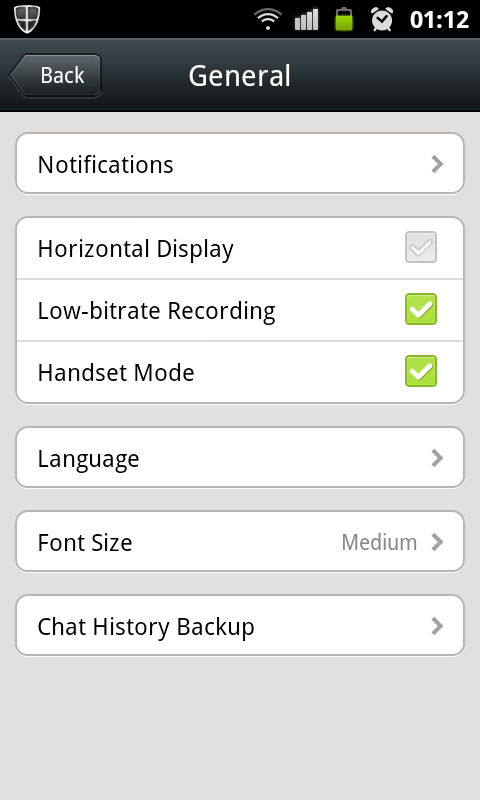
පියවර 3. දැන් ඔබට විකල්ප දෙකක් පෙනෙනු ඇත, එනම් උපස්ථ සහ ප්රතිසාධනය. මුලදී, ඔබට පසුව ලබා ගත හැකි වන පරිදි ඔබගේ දත්තවල උපස්ථයක් සෑදිය යුතුය.
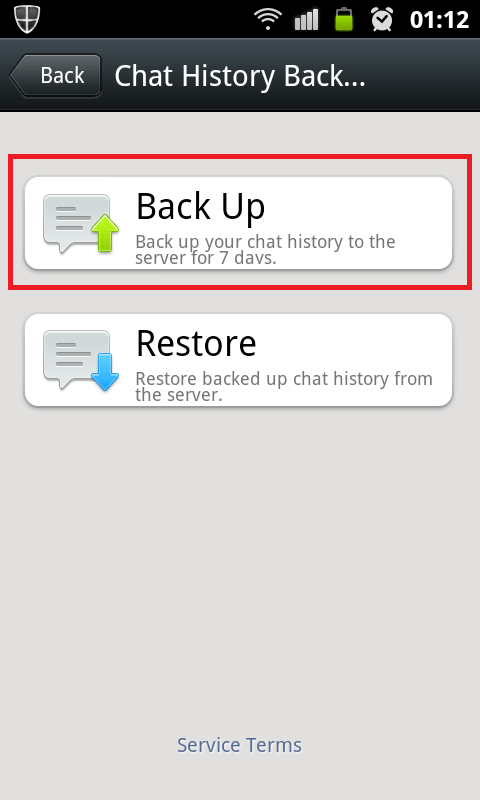
පියවර 4. ඔබට කතාබස් ඉතිහාසය ආරක්ෂිතව උඩුගත කිරීමට ආරක්ෂිත මුරපදයක් සැකසිය හැක හෝ ඔබට සෘජුවම Backup විකල්පයක් තෝරාගත හැක.
පියවර 5. ඔබ නව ඇන්ඩ්රොයිඩ් දුරකථනයට ලොග් වූ විට හෝ දත්ත මකා දැමූ එම දුරකථනයෙන්, ඔබට එම ක්රියාවලියම මඟින් නැතිවූ දත්ත නැවත ලබා ගැනීමට හැකි වනු ඇත.
පියවර 6. පියවර 3 දක්වා එකම ක්රියාවලිය අනුගමනය කර දත්ත ප්රතිසාධනය කරන්න.
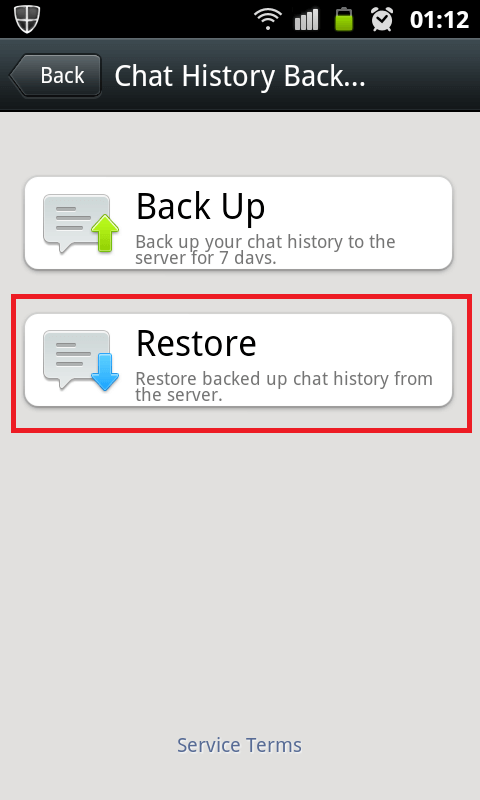
සමහර විට, දුරකථනයේ යෙදුම් දත්ත ගබඩා කිරීම යෙදුමක පණිවිඩ සහ ඉතිහාසය ප්රතිසාධනය කිරීමට ද උපකාරී වේ. ඉතින් දැන් ඔබ දන්නවා iPhone සහ Android දුරකථනවල මකා දැමූ WeChat පණිවිඩ නැවත ලබා ගන්නේ කෙසේද කියා.






ජේම්ස් ඩේවිස්
කාර්ය මණ්ඩල සංස්කාරක